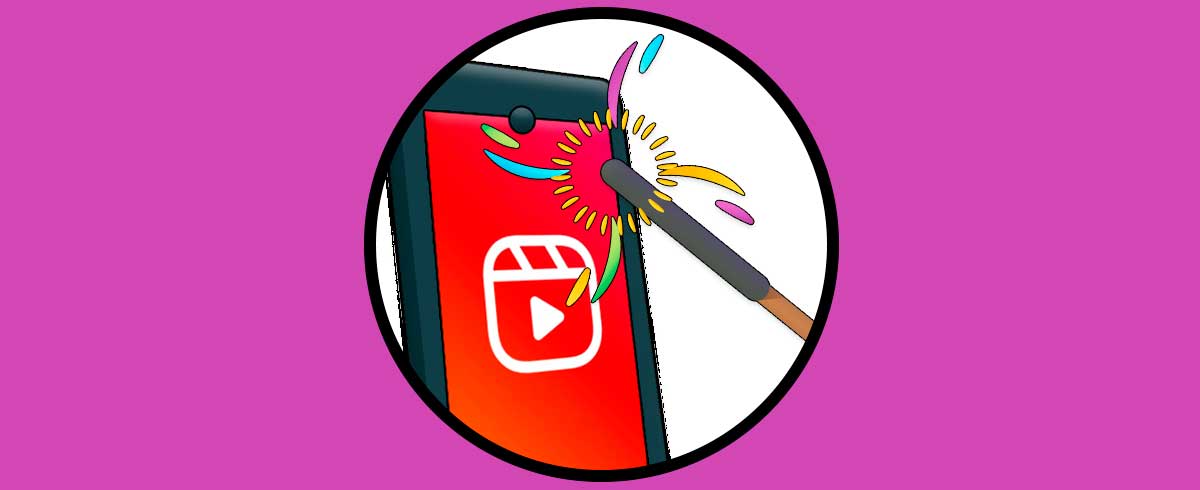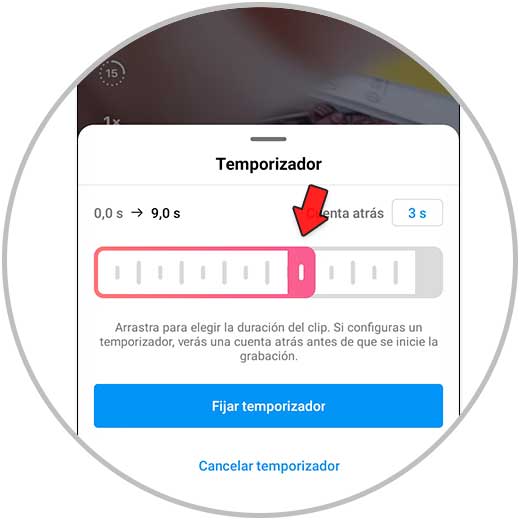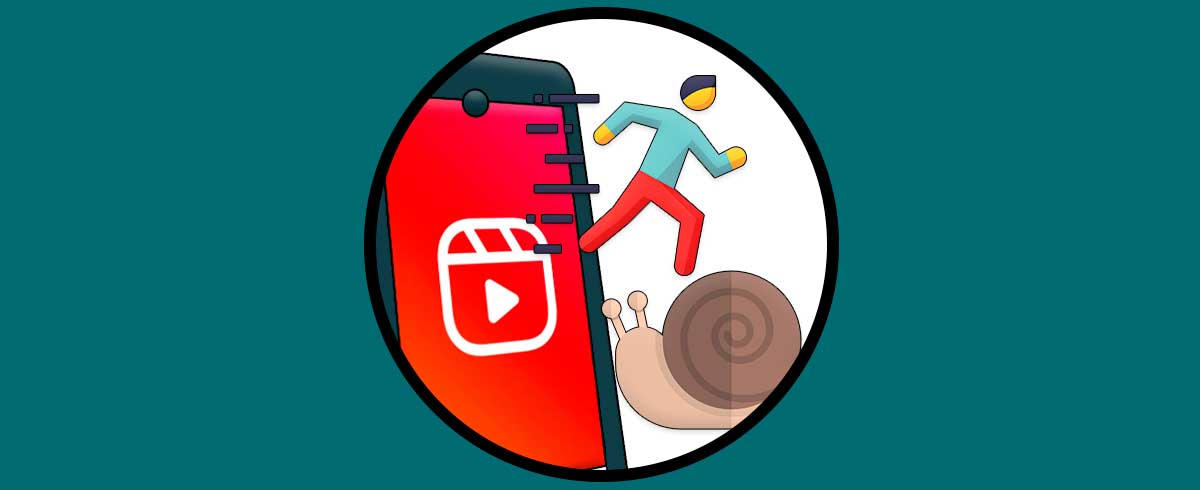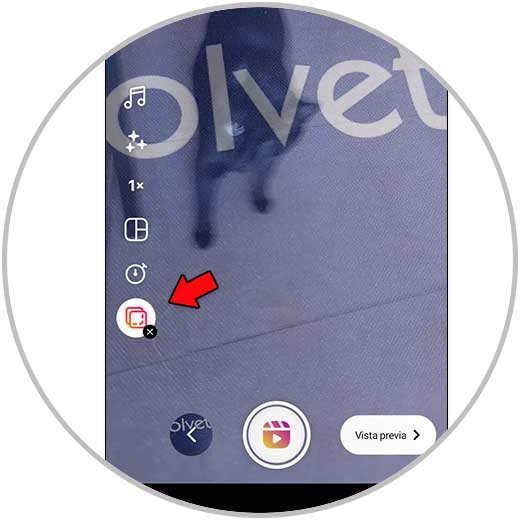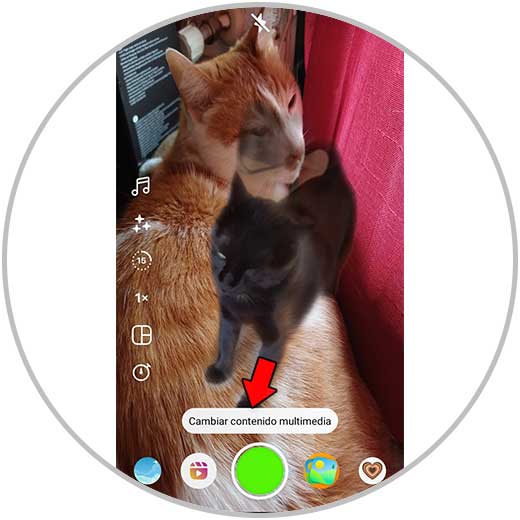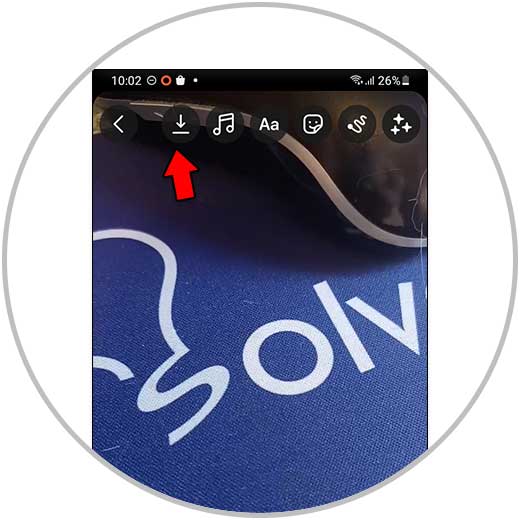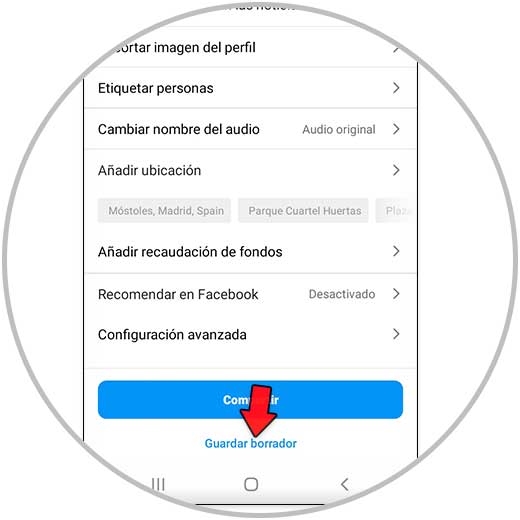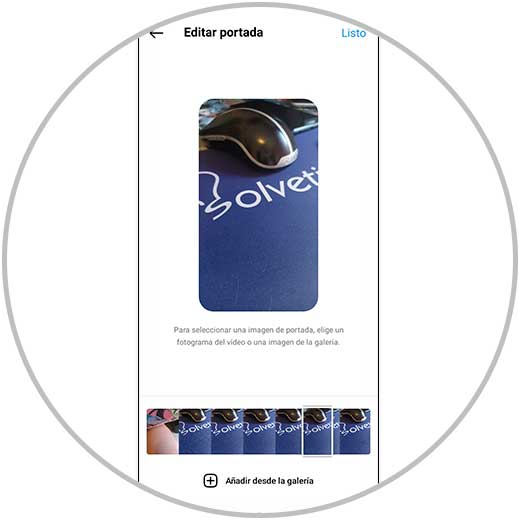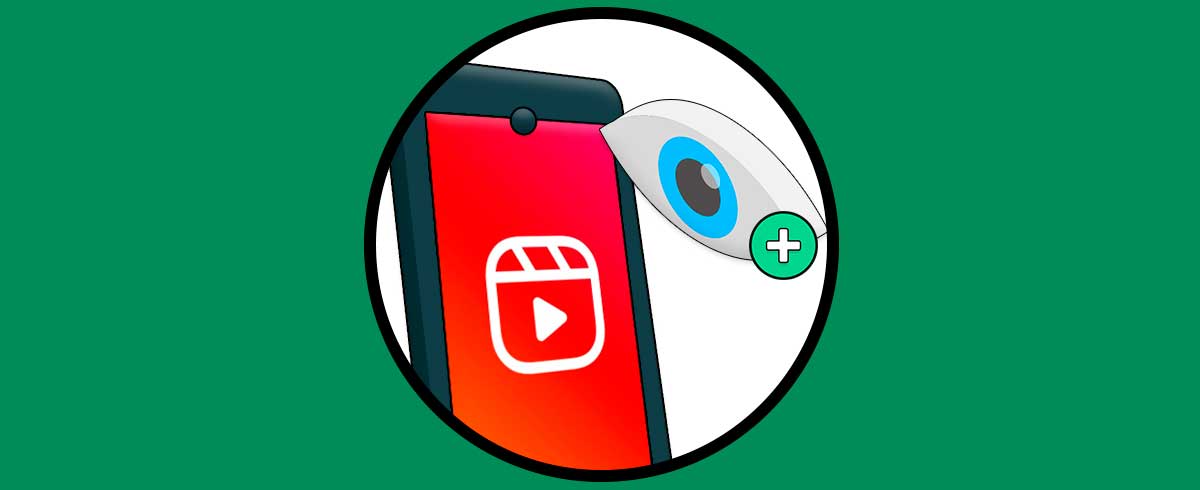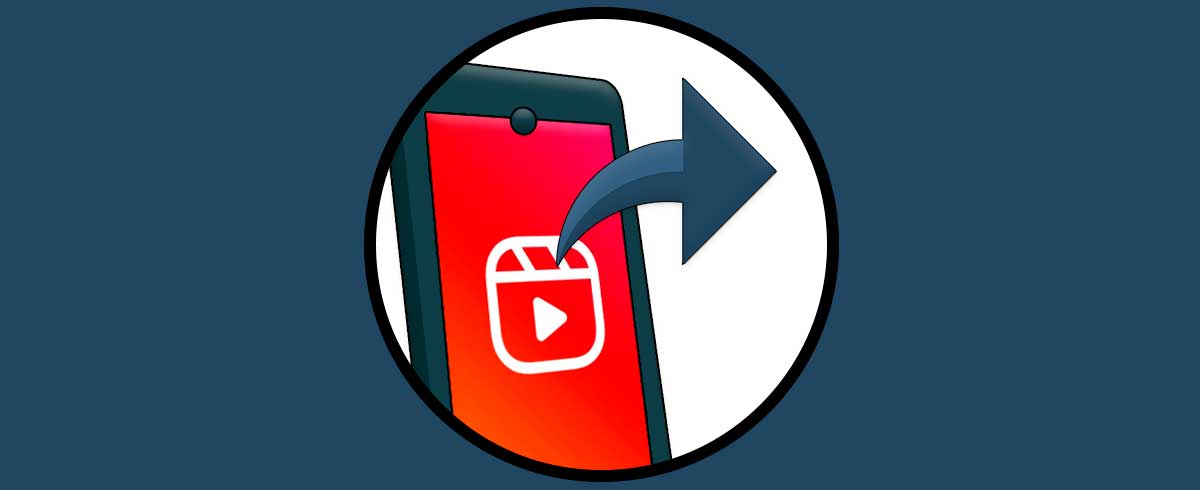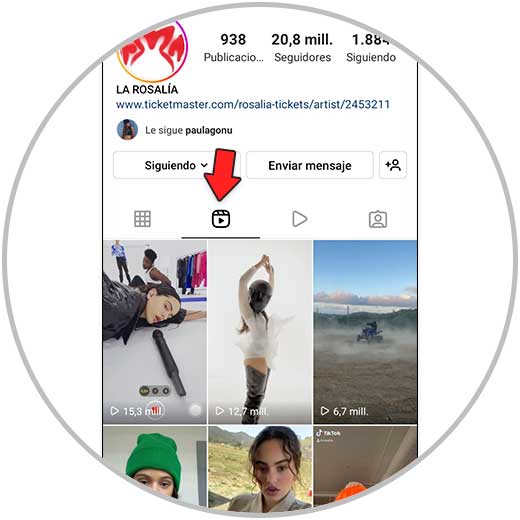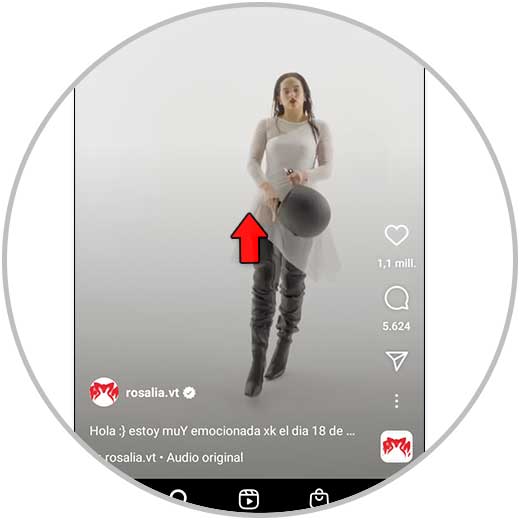Los reels de Instagram se han convertido en uno de los contenidos de la red social de Instaram por usuarios y creadores ya que estos vídeos rápidos, en muy poco tiempo, consiguen mostrarnos información visual de forma muy llamativa como pueden ser tutoriales, vídeos de comparaciones, videos de trends y un largo etcétera de posibilidades.
Desde que los Reels de Instagram llegaron, se nos hace complicado pensar en esta red social sin hacer referencia a los mismos; ya que se trata del contenido preferido por los usuarios a la hora de consumir y de crear dentro de la aplicación.
Como hemos ido viendo, existen muchas opciones y herramientas dentro de los Reels que merece la pena conocer, ya que nos ayudan a sacar el máximo partido a los mismos. Pero bien es cierto que existen algunos trucos no tan obvios que pueden ayudarnos cuando somos creadores o consumidores de Reels, y precisamente aquí te explicamos los trucos más interesantes para aplicar en Reels de Instagram paso por paso.
1Cómo grabar Reels con manos libres
Para grabar un Reel con las manos libres será necesario activar el temporizador dentro de la App. Cuando activamos el temporizador lo que estamos haciendo es activar una cuenta atrás que hace que los vídeos que van a formar parte de nuestro Reel se graben automáticamente.
Para grabar Reels con las manos libres los pasos a seguir son los siguientes:
2Ajustar el tiempo de una parte del Reel
En este caso, también utilizaremos la opción del temporizador que hemos explicado en el apartado anterior, pero en este caso la opción para ajustar el tiempo de duración en una parte del Reel se encuentra cuando configuramos el temporizador.
En la barra tendremos que ajustar el tiempo del Reel. El tiempo de la barra será el tiempo del clip que vamos a grabar y el tiempo restante será el tiempo máximo que puede durar el siguiente clip.
3Cómo hacer Reel con vídeos ya grabados
Aunque normalmente cuando hacemos un Reel grabamos en el momento el mismo, Instagram nos da la opción de crear un nuevo Reel con vídeos ya grabados que tenemos guardados en la galería del móvil, y para esto los pasos a seguir son los que te indicamos a continuación:
4Cómo grabar Reel en partes
Instagram te ofrece la opción de grabar un Reel en varias partes o fragmentos. Para esto solo tienes que seguir los pasos que te indicamos a continuación
- Primero en tu perfil pulsa en “+” y después selecciona “Reel”.
- Ahora en la opción “Duración” selecciona el tiempo total que quieres que dure el Reel (15, 30 60 o 90 segundos).
- Para grabar la primera parte del Reel mantén pulsado el botón central. Debe durar menos que el tiempo total establecido para el Reel. Para terminar esa toma, levanta el dedo del botón.
- Podrás grabar nuevas tomas pulsando y levantando el dedo del botón central hasta que ocupes el tiempo total de duración del Reel que estableciste.
5Grabar en cámara lenta o cámara rápida Reels Instagram
Otra de las opciones que nos permite Instagram Reels es que los vídeos que grabamos se reproduzcan más lento o más rápido de lo que los hemos grabado. Para esto solo tenemos que configurar la opción de cámara rápida o cámara lenta antes de grabar el Reel.
Si quieres saber los pasos que tienes que seguir, aquí los tienes explicados paso por paso:
6Grabar un Reel sobre otro
Dentro de Reels tenemos la opción de hacer una grabación sobre otra para dar un efecto especial a nuestros Reels gracias a la opción “Alinear” que aparece en los mismos. Para esto los pasos a seguir son los que te indicamos a continuación:
- En tu perfil, pulsa en el icono “+” y Reel.
- Ahora, utiliza el botón central para grabar una parte del Reel.
- Selecciona el botón “Alinear”.
- La imagen se superpondrá y podrás grabar encima del otro vídeo pulsando en el botón central.
7Cambiar cámara en Reels
Cuando grabamos un Reel , podemos cambiar entre cámaras frontal y posterior simplemente con hacer un gesto en la pantalla como te vamos a explicar a continuación:
- Para hacer un Reel, pulsamos en el icono “+” en nuestro perfil y después en Reels.
- Damos doble toque sobre la pantalla para cambiar de la cámara frontal a la cámara posterior y viceversa.
8Poner un fondo en Reels
Otra de las opciones que nos ofrece Reels es la posibilidad de poner un fondo de una foto, por ejemplo, y grabar otra cosa encima del mismo. Esto hace que nuestros vídeos llamen especialmente la atención y es una opción realmente útil cuando queremos enseñar algo. Para esto, los pasos que tenemos que seguir son los siguientes:
- En tu perfil, pulsa en el icono “+” y después “Reel”.
- Ahora, selecciona “Filtros”.
- Elige el filtro “Green Screen”.
- Una vez añadido, selecciona la opción “Añade contenido multimedia”.
- Elige la foto que quieres poner en la galería de tu móvil.
- Ahora graba tu Reel sobre el fondo que has puesto en el mismo.
9Guardar Reel sin publicar
Puede ser que quieras guardar un Reel que has creado en tu móvil pero no quieras hacerlo público en la red social de Instagram. Esto es posible si pulsas en el botón descargar que aparece en las opciones superior cuando creamos un Reel.
El proyecto de Reel hasta donde lo tengas avanzado se guardará en la galería de tu terminal en una carpeta llamada “Instagram” que se crea automáticamente en la galería del mismo.
10Guardar Reel como borrador
También puede ser que hayas creado un Reel y no quieras publicarlo, pero en lugar de guardarlo en la galería de tu terminal móvil quieras guardarlo como “Borrador” dentro de la aplicación de Instagram.
Esto es fácil, ya que cuando llegamos a la última pantalla que es en la que añadimos las últimas opciones y compartimos el Reel, aquí también aparece la opción “Guardar como borrador”. Al pulsar esta opción el Reel quedará guardado en “Borradores” dentro de Reels.
11Cómo hacer portada en Reels
Otra de las formas de personalizar nuestro Reel y hacerlo más llamativo a ojos del espectador es personalizar la portada seleccionando un fotograma del Reels. Para esto, los pasos que tenemos que seguir son los que te indicamos a continuación:
- Pulsa en el icono “+” y en el desplegable de opciones selecciona “Reels”.
- Crea tu Reel y una vez creado pulsa “Vista previa” y “Siguiente”.
- Ahora, pulsa sobre la opción “Portada”.
- Usa la barra para deslizar y seleccionar el fotograma que quieres que sirva como portada en el Reel.
- Para confirmar, pulsa “Listo”.
12Compartir un Reel como historia de Instagram
Una de las opciones que tenemos para dar una mayor visibilidad a un Reels es compartirlos como historias en Instagram, ya sean nuestros como de otras personas dentro de la Red Social.
Precisamente en el siguiente enlace te explicamos cómo hacer en cada caso para compartir mis propios Reels y los de otros en historias de Instagram.
13Borrar un Reel de mi muro de Instagram
Cuando publicamos un Reel de Instagram, éste, además de en el apartado “Reels” aparece automáticamente en la cuadrícula de nuestro muro dentro de la red social. Puede ser que aunque quieras que aparezca en Reels no quieras que se mezcle con el contenido del muro como son fotos y vídeos.
En este caso existe la posibilidad de borrar el Reel en el muro pero no borrarlo en el apartado Reels, y para esto solo tienes que seguir los pasos que te indicamos a continuación:
14Ver Reels de alguien Instagram
Además de tus propios Reels, puedes ver los Reels que otras personas han publicado dentro de la red social. Para esto solo tienes que acceder a su perfil, y en la parte superior de su muro pulsar en la pantalla de “Reels”. Aquí vas a ver todos los Reels publicados por ese perfil.
15Ver Reels relacionados en Instagram
Si entramos en un Reel, para ver Reels relacionados con éste únicamente tenemos que deslizar la pantalla hacia arriba y veremos contenido relacionado. Instagram tiene un seguimiento algorítmico de el tipo de contenido que consumes para mostrarte más contenido relacionado con lo que te gusta.
16Cómo activar y usar Remix Reels
Los Remix permiten a los usuarios hacer colaboraciones con un Reel de Instagram, pero no debes de olvidad que para poder hacer un Remix con el Reel de otra persona ésta debe haber activado la opción en su cuenta de Instagram.
También parece una muy buena idea además de activar la opción de Remix en nuestros perfiles colaborar con otras personas haciendo Remix en sus Reels. Ayudará a viralizar el contenido si se trata de Reels de Tendencias o populares entre los usuarios.
Aquí tienes todos los pasos para activar y hacer Remix con Reels de Instagram.
17Pausar un Reel de Instagram
Seguro que alguna vez estás visualizando Reels y el texto pasa demasiado rápido, tanto que no da tiempo a leerlo. Aunque el Reel vuelve a reproducirse hasta que pasamos al siguiente, hay veces que no podemos visualizar ciertos detalles por la rapidez del vídeo y nos es necesario pausarlo. Para pausar un Reel simplemente debes de poner el dedo presionando la pantalla mientras reproduces el Reel. Todo el tiempo que mantengas el dedo, el Reel se pausará, y cuando levantes el dedo de la pantalla el Reel se reanudará.
18Usar audio de un Reel que estamos viendo en Instagram
Imagina que te encuentras en el apartado de Reels de Instagram y que ves un Reel del que te gusta su audio. ¿Sabías que desde el propio Reel puedes usar el sonido para grabar tu Reel?. Para esto, los pasos a seguir son los que te vamos a explicar a continuación:
- Lo primero, en la parte inferior del Reel pulsamos sobre el audio que queremos utilizar.
- Despues, seleccionamos “Usar audio”.
- Deslizando la barra tendremos que seleccionar la parte del audio que queremos utilizar.
- Al grabar el nuevo Reel, este se grabará con el audio o la canción del Reel del que la hemos tomado.
Con estos sencillos trucos, tanto a la hora de crear como de consumir los reels creados por otras personas, dominaremos algunas de las funciones no tan evidentes que recogen los reels de Instagram y que nos interesa conocer y utilizar en los mismos.